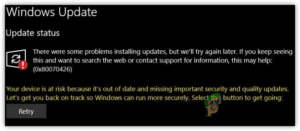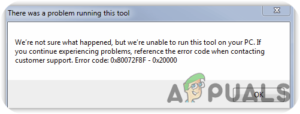Содержание:
- Обновление браузера до последней сборки
- Удалите проблемный сертификат в диспетчере сертификатов браузера
- Очистить куки, кэш и данные браузера
- Попробуйте другой браузер
- Сброс параметров Интернета системы на значения по умолчанию
- Добавьте веб-сайт в качестве доверенного в браузере
- Отредактируйте настройки безопасности браузера
- Переустановка Burp Suite
- Используйте сертификат в каталоге Program Files для Gemalto/Thales DIS CMS
- Добавьте исключение для веб-сайта в безопасности Java
- Отключить или удалить антивирус/брандмауэр системы
- Отключите антивирус/брандмауэр системы
- Деинсталлируйте 3rd Сторонний антивирус/брандмауэр
- Заново добавьте проблемный сертификат
- Импортируйте сертификат в Firefox
- Руководство по вопросам, связанным с сервером
Ошибка рукопожатия SSL довольно распространена для веб-сайта, который должен проверить легитимность пользователя, обращающегося к нему (иногда с помощью аппаратного криптографического устройства или карты). Ошибка показывается всеми основными браузерами (Firefox, Chrome, Edge и т.д.).) на всех основных настольных ОС (Windows, Mac, Linux и др.). Обычно появляется сообщение следующего типа:

Ошибка рукопожатия SSL — это сбой связи между сервером и клиентом с помощью протокола SSL. Это может быть вызвано как на стороне клиента, так и на стороне сервера. Ниже перечислены основные причины возникновения ошибки рукопожатия:
- Corrupt Browser Data: Если данные браузера (куки, кэш и т.д.).) повреждены, то может не удастся правильно загрузить сертификат, требуемый веб-сайтом, что приведет к проблеме с SSL квитированием.
- Неправильная настройка безопасности браузера или Java: Если браузер или система безопасности Java «считает» сайт рискованным, то он может не открыть сайт с предупреждением об ошибке рукопожатия SSL.
- Вмешательство со стороны приложения безопасности системы: Если антивирус/фаервол системы блокирует определенный пакет данных («считая» его рискованным), то браузер может не загрузить веб-сайт с предупреждением о рукопожатии SSL.
- Неправильная установка сертификата: Некоторые веб-сайты требуют, чтобы их сертификаты были установлены в определенном месте в ОС, и если сертификат не присутствует там, но присутствует в другом месте, то веб-сайт может не отвечать браузеру, в результате чего браузер показывает предупреждение о сбое квитирования SSL.
Обновление браузера до последней сборки
Браузер может показать предупреждение SSL_error_handshake_failure_alert, если он устарел, так как это может привести к несовместимости с различными веб-сайтами. Здесь обновление браузера до последней версии может решить проблему. Для наглядности мы рассмотрим процесс для браузера Google Chrome. Но перед этим, если проблемный сайт требует криптографического устройства или карты для идентификации пользователя, убедитесь, что установлен и используется соответствующий драйвер устройства.
- Откройте Chrome браузера и в правом верхнем углу нажмите на кнопку три вертикальных многоточия чтобы открыть меню Chrome.
- Теперь выберите Настройки а в левой панели перейдите к пункту О Chrome вкладка.
- Затем, в правой панели, убедитесь, что в меню Google Chrome обновлен до последней сборки, а затем проверьте, устранена ли ошибка SSL handshake.

Обновить Chrome - Если нет, и проблема стала возникать после обновления браузера, то проверьте, если установка старой версии браузера решает проблему сбоя квитирования.
Удалите проблемный сертификат в диспетчере сертификатов браузера
Если сертификат сайта в менеджере сертификатов браузера поврежден, то браузер может выдать предупреждение SSL_error_handshake_failure_alert. В этом случае пользователь может решить проблему, удалив сертификат проблемного сайта в настройках браузера. Для наглядности мы обсудим процесс для браузера Firefox.
- Запустить Firefox и нажмите на гамбургер значок (в правом верхнем углу).
- Затем, выберите Настройки и в левой панели перейдите к Конфиденциальность & Безопасность вкладка.

Откройте Настройки Firefox - Теперь прокрутите страницу вниз до Сертификаты отобразится раздел, а затем нажмите на кнопку Просмотр сертификатов кнопку.

Нажмите на кнопку Просмотр сертификатов во вкладке Конфиденциальность & Вкладка «Безопасность» в Firefox - После этого перейдите на вкладку Ваши сертификаты и выберите сертификат проблемного веб-сайта.

Удаление проблемного сертификата в Firefox - Теперь нажмите на Удалить и затем подтвердите удалить сертификат. После этого убедитесь, что сертификата проблемного сайта нет в разделе серверный вкладку и любой соответствующий центр сертификации в Центры вкладка.
- Затем перезапустить браузера Firefox и после этого проверьте, убрана ли ошибка SSL handshake.
Если это не помогло, то проверьте, можно ли с помощью другая сеть или тип сети (e.g., если проблема возникла в сети Ethernet, то использование Wi-Fi) решает проблему.
Очистить куки, кэш и данные браузера
Если куки, кэш и данные браузера повреждены, то браузер может показать ошибку SSL квитирования. В этом контексте очистка cookies, кэша и данных браузера может решить проблему с ошибкой SSL. Для наглядности мы обсудим процесс очистки файлов cookie, кэша и данных браузера Chrome.
- Запустите Chrome браузера и в правом верхнем углу нажмите на кнопку три вертикальных многоточия.
- Теперь перейдите Дополнительные инструменты и выберите Очистить данные просмотра.

Открыть дополнительные инструменты>> Очистить данные просмотра в меню Chrome - Затем в разделе Дополнительно на вкладке Конфиденциальность появившегося окна, нажмите на кнопку Выйти из системы (в нижней части окна), чтобы сохранить данные в аккаунте Google.
- Теперь выберите временной диапазон на All-Time и отметьте все категории.
- Затем нажмите на кнопку Очистить данные кнопку и после завершения, перезапустить система.

Очистить данные просмотра в Chrome - После перезапуска проверьте, очищено ли предупреждение SSL_error_handshake_failure_alert.
Попробуйте другой браузер
Предупреждение об ошибке SSL_error_handshake_failure_alert может быть результатом ошибки в используемом браузере. Использование другого браузера может позволить пользователю получить доступ к проблемному сайту без проблем.
- Загрузить и установить другой браузер в системе (если уже отсутствует). Будет лучше использовать предпочтительный браузер ОС (например, Edge для Windows, Safari для Mac, Firefox для Linux, Chrome для Chromebook).
- Теперь запустите второй браузер и проверьте, можно ли открыть веб-сайт без инициирования ошибки рукопожатия SSL.
Сброс параметров Интернета системы на значения по умолчанию
На компьютере под управлением Windows параметры Интернета охватывают многие основные настройки, используемые ОС и приложениями для доступа к Интернету. Просто неправильная настройка параметров интернета или повреждение менеджера сертификатов, тогда сброс параметров интернета на настройки по умолчанию может решить проблему.
- Нажмите Windows, поиск, и откройте Параметры Интернета.
- Теперь перейдите в Дополнительно и нажмите на Восстановить расширенные настройки.

Восстановите дополнительные настройки Internet Options и сбросьте настройки Internet Explorer - Затем в разделе Сбросить настройки Internet Explorer, нажмите на Сбросить и поставьте галочку Удалите личные настройки.

Восстановление дополнительных настроек Internet Options и сброс настроек Internet Explorer - Теперь нажмите на Сбросить и затем, перезапустите ваша система.
- После перезагрузки проверьте, исчезла ли ошибка SSL handshake в браузере.
Добавьте веб-сайт в качестве доверенного в браузере
Если проблема осталась, то добавление сайта в список доверенных в браузере может решить проблему. Для наглядности мы проведем вас через весь процесс на браузере Firefox.
Предупреждение:
Действуйте на свой страх и риск, поскольку добавление рискованного веб-сайта в качестве доверенного в настройках браузера может подвергнуть данные, систему и сеть угрозам.
- Запустите Firefox браузера и перейдите к проблемный веб-сайт.
- Теперь скопировать полный URL веб-сайта в адресной строке и введите сайт следуя в адресной строке:
about:config

Нажмите на Принять риск и продолжить в Firefox - Затем нажмите на Принять риск и продолжить.
- Затем введите следующее в Имя предпочтения поиска окно:
tls.небезопасные_хосты возврата
- Теперь нажмите на Редактировать значок и введите на URL проблемного веб-сайта.
- Затем нажмите на кнопку Отметьте значок и перезапустите Firefox.

Добавьте проблемный сайт в список доверенных сайтов Firefox - После перезапуска проверьте, можно ли открыть проблемный веб-сайт без возникновения ошибки SSL. Имейте в виду, что в верхней части веб-сайта может появиться желтое всплывающее окно с предупреждением от Firefox не вводить конфиденциальную информацию на веб-сайте.
Отредактируйте настройки безопасности браузера
Ошибка рукопожатия SSL может быть результатом плохой конфигурации проблемного веб-сайта, и редактирование безопасности браузера может позволить пользователю получить доступ к рассматриваемому веб-сайту. Для наглядности мы обсудим процесс для браузера Firefox.
Предупреждение:
Действуйте на свой страх и риск, поскольку редактирование настроек безопасности браузера может подвергнуть угрозам вашу систему, данные и сеть.
- Запустите Firefox и введите следующее в адресной строке:
о:config
- Теперь нажмите на Примите риск и продолжите.
- Затем , введите следующее в Имя предпочтения поиска:
tls.enable_0rtt_data
- Теперь нажмите на кнопку переключить кнопку , чтобы установить вышеупомянутую настройку в Ложь и перезапустить в браузере Firefox, чтобы проверить, решена ли проблема отказа квитирования SSL.

Установите tls.enable_0rtt_data на False
Переустановка Burp Suite
Если ваша организация использует Burp Suite для безопасного тестирования и анализа своих веб-приложений, то неправильная конфигурация Burp Suite может привести к появлению предупреждения о сбое квитирования SSL. В этом случае проблема может решиться переустановкой Burp Suite.
- Назад () JAR файл предыдущей файл Burp и Загрузчик.
- Теперь щелкните правой кнопкой мыши Windows и выберите Приложения & Features.
- Затем разверните Burp Suite и нажмите на Деинсталлируйте.
- Теперь подтвердите удалить Burp Suite и после этого, перезапустить ваша система.
- После перезапуска, скачать и установите последнюю версию Burp Suite. Во время процесса убедитесь, что Burp Suite устанавливается на диск Диск ОС (e.g., C).
- Теперь скопировать резервную копию файла Burp и загрузчика в следующее место:
C:\Burp_Suite\jre\bin
- Затем нажмите Windows, поиск Командная строка, щелкните правой кнопкой мыши на его результат, и выберите Run as Administrator.

Откройте командную строку от имени администратора - Теперь выполнить следующее (не забудьте заменить X на оригинальные значения):
C:\Burp_Suite\jre\bin\java.exe -javaagent:BurpSuiteLoader_v.XXX.jar -noverify -jar burpsuite_pro_vXXX.jar
- Затем запустите браузер (например, Firefox) и проверьте, решена ли проблема с SSL квитированием.
Используйте сертификат в каталоге Program Files для Gemalto/Thales DIS CMS
Если ваша организация использует приложение/CMS компании Gemalto (или теперь известной как Thales DIS), то использование ее сертификата из Program Files, а не из Program Files (X86) может решить проблему, поскольку 64-битные клиентские браузеры ищут сертификат в 64-битном каталоге Program Files. Для иллюстрации мы рассмотрим процесс для браузера Firefox.
- Запустите Firefox браузер и откройте его меню.
- Теперь выберите Настройки и направляйтесь к Privacy & Безопасность вкладка.
- Затем прокрутите вниз и нажмите на Устройства безопасности (в разделе Сертификаты).

Открыть Устройства безопасности в сертификатах Firefox - Теперь нажмите на Загрузить и в разделе Имя модуля, тип:
Модуль Gemalto PKCS#11

Нажмите на Загрузить в диспетчере устройств Firefox - Затем нажмите на Browse и перейдите по адресу по следующему пути, чтобы выбрать gclib.dll:
C:\Program Files\Gemalto\Classic Client\BIN\gclib.dll

Добавить устройство Gemalto в Firefox - Теперь нажмите на Откройте и после этого нажмите на OK.
- Затем перезапустить Firefox и проверьте, решена ли проблема с рукопожатием SSL.
Добавьте исключение для веб-сайта в безопасности Java
Если веб-сайт требует Java на клиентской машине, но Java «считает» веб-сайт небезопасным, то это может привести к ошибке SSL квитирования браузера. Добавление исключения для веб-сайта в безопасности Java может решить проблему.
- Нажмите Windows, выберите тип и откройте Настроить Java.

Откройте Настроить Java - Теперь перейдите к пункту Безопасность вкладку и нажмите на Редактировать список сайтов.

Открыть список редактирования в Java Security - Затем нажмите на Добавить и введите URL проблемного веб-сайта.
- Теперь нажмите на OK и после этого, перезапустите ваша система.
- После перезапуска проверьте, убрана ли ошибка SSL.
Отключить или удалить антивирус/брандмауэр системы
Браузер может показывать предупреждение о сбое квитирования SSL, если антивирус системы изменяет данные сайта таким образом, что браузер не «считает» их безопасными. В этом случае отключение антивируса/фаервола вашей системы может устранить ошибку SSL handshake. Сообщается, что Kaspersky вызывает обсуждаемую проблему.
Предупреждение:
Действуйте на свой страх и риск, так как отключение или удаление антивируса или брандмауэра системы может подвергнуть ваши данные, систему и сеть угрозам.
Отключите антивирус/брандмауэр системы
- Щелкните правой кнопкой мыши на продукт безопасности (e.g., ESET) в системном трее (возможно, придется показать скрытые значки) и выберите Приостановить защиту.

Приостановить защиту ESET Internet Security - Теперь подтвердить отключить приложение безопасности и повторить, щелкните правой кнопкой мыши на продукт безопасности в системном трее.

Приостановите работу Eset Firewall вашей системы - Теперь выберите Приостановить брандмауэр и если будет предложено, подтвердить чтобы отключить ESET Firewall.
- Затем проверьте, может ли браузер получить доступ к рассматриваемому веб-сайту, не инициируя ошибку SSL handshake.
Деинсталлируйте 3rd Сторонний антивирус/брандмауэр
Если отключение антивируса/брандмауэра не помогло, то удаление антивируса/брандмауэра решит проблему.
- Щелкните правой кнопкой мыши Windows и выберите Приложения & Функции.
- Теперь разверните вкладку приложение безопасности (как ESET) и нажмите на Деинсталлируйте.

Деинсталлируйте Eset Security - Затем подтвердить удалить приложение безопасности и после этого, перезагрузите ваша система.
- После перезагрузки проверьте, устранена ли ошибка квитирования SSL.
Если в вашей организации используется консоль аппаратного брандмауэра, затем убедиться, что кабель, соединяющий аппаратный брандмауэр с системой, является кабелем, рекомендованным производителем брандмауэра, так как несовместимый кабель может вызвать предупреждение о сбое квитирования SSL в браузере.
Заново добавьте проблемный сертификат
Если проблемный веб-сайт требует наличия сертификата, установленного в системе (либо предоставленного по электронной почте, либо загруженного с онлайн-ресурса), а сертификат не установлен должным образом в системе, то переустановка сертификата в системе может решить проблему. Во-первых, убедитесь, что загрузили или экспортировали проблемный сертификат.
- Щелкните правой кнопкой мыши Windows и выберите Запустите.

Откройте командный блок Выполнить из меню быстрого доступа - Теперь выполнить следующее:
certmgr.msc

Откройте диспетчер сертификатов Windows - Затем перейдите к Персональный>> Сертификаты и проверьте, присутствует ли там проблемный сертификат. Если издатель сертификата требует наличия сертификата на другой вкладке, убедитесь, что сертификат присутствует на соответствующей вкладке.

Проверьте проблемный сертификат в диспетчере сертификатов Windows - Если сертификат присутствует в соответствующей вкладке, дважды щелкните на нем и проверьте, соответствует ли он свойства/действительность.
- Если все в порядке, нажмите на Windows, поиск, и откройте параметры интернета.
- Теперь перейдите к пункту Содержание на вкладке Параметры Интернета и нажмите на Сертификаты.

Откройте сертификаты на вкладке Содержание в параметрах Интернета - Затем проверьте сертификат с проблемного веб-сайта показано в соответствующая вкладка (обычно, Личные).

Проверьте проблемный сертификат на вкладке Личные в диспетчере сертификатов Windows - Теперь дважды щелкните на сертификат и проверьте его наличие свойства/действительность.
- Затем убедитесь, что сертификат имеет действительную открытый ключ связанный с ним. Вы можете найти его в Подробности вкладка свойств сертификата.

Проверьте связанный с сертификатом открытый ключ во вкладке Подробности сертификата - Теперь перейдите к пункту Advanced выберите пункт Параметры Интернета и убедитесь, что включена опция записи TLS и снимите флажок с поля SSL.

Снимите флажок SSL и включите TSL в расширенных настройках Internet Options - Затем применить свои изменения и перезапуск в браузере проверьте, устранена ли ошибка сбоя квитирования.
Если сертификат не отображается на соответствующей вкладке диспетчера сертификатов или не может быть переустановлен, вы можете обратиться к разделу официальная страница Microsoft в котором подробно объясняется процесс.
Импортируйте сертификат в Firefox
Если вы столкнулись с проблемой в браузере Firefox, то имейте в виду, что Firefox не использует многие сертификаты в менеджере сертификатов ОС, и пользователю, возможно, придется импортировать сертификат в Firefox.
- Запустите Firefox браузер и откройте его меню.
- Теперь выберите Настройки и нажмите на кнопку Конфиденциальность & Безопасность вкладке (в левой панели).
- Затем прокрутите вниз и нажмите на Просмотреть сертификаты.
- Теперь, в Ваши сертификаты (или на вкладке, рекомендованной эмитентом), щелкните на Импорт и Просмотрите на сертификат.

Импортируйте проблемный сертификат в Firefox - Затем выбрать сертификат и применить свои изменения.
- Сейчас перезапустить Firefox и проверьте, решена ли проблема с SSL рукопожатием.
Если проблема не исчезла, то вы можете обратиться в службу поддержки (см. раздел «Проблемы с сервером») проблемный сайт проверить, правильно ли работают настройки безопасности. Если инфраструктура вашей организации использует старое оборудование, то вы можете использовать более старая ОС (как в XP) во VM для доступа к проблемным устройствам.
Руководство по вопросам, связанным с сервером
Так как практически невозможно охватить причины, связанные с сервером (разные машины, разные устройства, разные приложения и т.д.).), приводящие к ошибке квитирования, здесь приведены некоторые рекомендации пользователей по устранению ошибки квитирования:
- Проверьте, если удаление следующее в конфигурация сервера решает проблему:
SSLVerifyClient require SSLVerifyDepth 10
- При использовании Apache, затем проверьте, установлена ли SSLCACertificatePath на ~~~~~~/ca/certs/ca.сертификат.pem и изменение SSLVerifyDepth 1 на SSLVerifyDepth 10. Затем, измените сертификаты клиента в PEM (из PFX). После этого проверьте, решена ли проблема с SSL.
- Проверьте, если регенерация сертификата с UTF8Stringsfor (не с PrintableStringsfor) решает проблему рукопожатия.
- Если ваша организация использует SAP Cloud Connector, затем exit облачное подключение, откройте реквизит.ini файл, добавить сайт после строка в #jvm section и проверьте, решит ли это проблему с SSL:
-Djdk.tls.сервер.протоколы=TLSv1.2
- Проверьте, настроен ли сервер на использование двусторонний TLS устраняет ошибку рукопожатия.